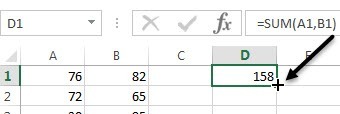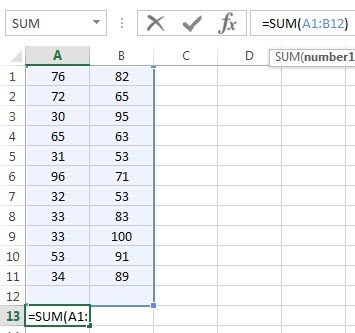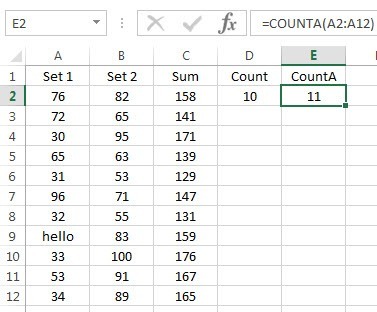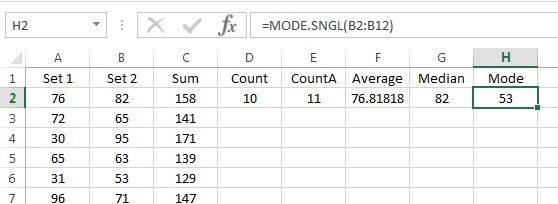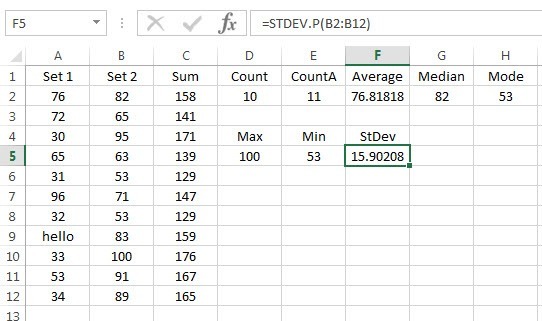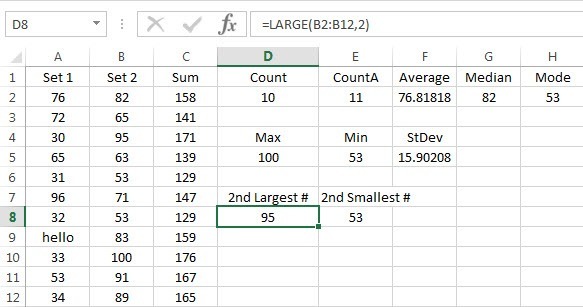برای کسانی که از اکسل به طور مرتب استفاده می کنند، تعدادی از فرمول ها و توابع درج شده برای خلاصه کردن و دستکاری داده ها، حیرت انگیز است. اکسل به معنای واقعی کلمه توسط همه مورد استفاده قرار می گیرد: از دانش آموزان در یک کلاس مالی به مدیران صندوق های محافظت در وال استریت. این بسیار قدرتمند است، اما در عین حال بسیار ساده است.
برای کسانی که فقط با اکسل شروع به کار کردند، یکی از اولین گروهی از توابع که باید یاد بگیرد، توابع خلاصه هستند. این شامل SUM، VIDEO، MAX، MIN، MODE، MEDIAN، COUNT، STDEV، LARGE، SMALL و AGGREGATE است. این توابع بهترین استفاده در داده های عددی هستند.
در این مقاله به شما نشان خواهم داد که چگونه یک فرمول ایجاد کنید و تابع را به یک صفحه گسترده اکسل وارد کنید. هر تابع در اکسل استدلالرا می دهد، که مقادیری هستند که توابع باید محاسبه خروجی داشته باشند.
Understanding Formulas & amp؛ توابع
به عنوان مثال، اگر شما نیاز به اضافه کردن 2 و 2 با هم، تابع SUMاست و استدلال می شود اعداد 2و 2. ما معمولا این را 2 + 2 می نویسیم اما در اکسل شما آن را به عنوان = SUM (2 + 2)بنویسید.
در اینجا می توانید نتایج این افزودنی ساده را از دو عدد اعداد حقیقی مشاهده کنید. لازم نیست شما فقط می توانید = 2 + 2را در اکسل وارد کنید و همچنین کار خواهد کرد. در اکسل، هنگامی که شما از یک تابع مانند SUMاستفاده می کنید، استفاده از استدلال بیشتر منطقی است. با استفاده از تابع SUM، اکسل انتظار می رود حداقل دو استدلال داشته باشد که می تواند به سلول های صفحه نمایش داده شود.
چگونه می توان سلول را درون فرمول اکسل مرجع قرار داد؟ خوب، این بسیار آسان است. هر سطر یک عدد دارد و هر ستون یک حرف دارد. A1 اولین سلول در صفحه گسترده در سمت چپ بالا است. B1 سلول به سمت راست A1 خواهد بود. A2 سلول به طور مستقیم زیر A1 است. درست به اندازه کافی درست است؟
قبل از فرمول جدید ما نوشتیم، اجازه دهید برخی از داده ها را در ستون A و B اضافه کنیم تا با آن کار کنیم. پیش بروید و اعداد تصادفی را از مجموعه A1 تا A10 و B1 تا B10 تایپ کنید. حالا به D1 بروید و = SUM (A1، B1)را تایپ کنید. شما باید نتیجه را ببینید به سادگی ارزش A1 + B1.
در حالی که تایپ فرمول در اکسل . اولا، متوجه خواهید شد که هنگام تایپ اولین پرانتز باز (بعد از نام تابع، اکسل به طور اتوماتیک شما را به چه چیزی استدلال می کند که عمل می کند. در مثال ما number1، number2و غیره استدلال های جداگانه را با استفاده از کاما جدا می کند. این تابع خاص می تواند تعداد نامحدودی از مقادیر را به دست آورد چون این کار این است که عملکرد SUM کار می کند.
می توانید در سلول مرجع به صورت دستی (A1) تایپ کنید یا بعد از اینکه شما پرانتز باز را تایپ کردید روی سلول A1 را کلیک کنید. همچنین اکسل سلول را همان رنگی را که مرجع سلول است را برجسته می کند تا بتوانید مقادیر مربوطه را دقیقا ببینید. اکسل این را آسان می کند.
حرکت ماوس خود را به گوشه پایین سمت راست سلول D1 و متوجه شوید تغییر آن از یک صلیب سفید به علامت سیاه سیاه است.
اکنون دکمه موشواره خود را پایین نگه دارید و آن را نگه دارید.
اکسل به اندازه کافی هوشمند است تا بدانید که فرمول باید عوض شود و ارزش ها را در ردیف های دیگر منعکس کند تا اینکه فقط A1 + B1 را به شما نشان می دهد. در عوض A2 + B2، A3 + B3 و غیره را می بینید.
همچنین روش دیگری برای استفاده از SUM وجود داردکه مفهوم دیگری را در پشت استدلال در اکسل توضیح می دهد. بیایید بگوییم ما می خواستیم همه مقادیر A1 تا A12 را جمع کنیم، سپس چگونه می توانیم آن را انجام دهیم؟ ما می توانیم چیزی مانند = SUM (A1، A2، A3، و غیره)را تایپ کنیم اما بسیار وقت گیر است. یک راه بهتر این است که از یک محدوده اکسل استفاده کنید.
برای جمع کردن A1 تا A12، همه ما باید انجام دهیم نوع = SUM (A1: A12)با کولون است که دو مراجع سلولی به جای کاما. شما حتی می توانید چیزی مانند = SUM (A1: B12)تایپ کنید و تمام مقادیر A1 را از طریق A12 و B1 از طریق B12 جمع کنید.
این یک مرور کلی بسیار ساده از نحوه استفاده از توابع و فرمول ها در اکسل بود، اما این کافی بود تا شما بتوانید تمام توابع جمع بندی داده ها را شروع کنید.
توابع خلاصه
با استفاده از همان مجموعه ای از داده ها، ما قصد استفاده از بقیه توابع خلاصه را برای دیدن چه نوع اعداد ما می توان محاسبه.
در اینجا وارد کردم عملکرد COUNTبه D2 و عملکرد COUNTAبه E2، با استفاده از محدوده A2: A12به عنوان مجموعه داده برای هر دو عملکرد. من همچنین مقدار A9 را به متن سلامتغییر دادم تا تفاوت را نشان دهد. COUNTتنها تعداد سلول هایی را که اعداد دارند، شمارش می کنند در حالی که COUNTAشمارش سلول هایی با متن و اعداد است. هر دو توابع سلول های خالی را محاسبه نمی کنند. MEDIANDEMEDIANو <قوی>MODE. میانگین به خودی خود توضیح داده می شود، متوسط عدد متوسط در یک مجموعه ای از اعداد است و حالت شایع ترین عدد در مجموعه ای از اعداد است. در نسخه های جدیدتر اکسل شما MODE.SNGLو MODE.MULTدارید زیرا ممکن است بیش از یک عدد باشد که رایج ترین عدد در مجموعه ای از اعداد است.
در حال حرکت، ما می توانیم MIN، MAX و STDEV را برای مجموعه محاسبه کنیم. از شماره B2: B12. عملکرد STDEV محاسبه خواهد کرد که چقدر ارزش ها از مقدار متوسط پراکنده می شوند. در نسخه های جدیدتر اکسل، شما STDEV.Pو STDEV.S، که به ترتیب بر اساس کل جمعیت یا بر اساس نمونه محاسبه می شود،
در نهایت، دو عمل مفید دیگر عبارتند از LARGEو کوچک. آنها دو استدلال را می گیرند: محدوده سلولی و بزرگترین مقدار k که می خواهید به آن بازگردید. بنابراین اگر شما بخواهید دومین مقدار بزرگ در مجموعه باشد، از 2 برای آرگومان دوم، 3 برای سومین رقم بزرگ، و غیره استفاده کنید. SMALLهمان کار را انجام می دهد، اما به شما می دهد k-th
در آخر، یک تابع به نام AGGREGATEوجود دارد که به شما اجازه می دهد تا هر یک از دیگر توابع ذکر شده در بالا، اما همچنین به شما اجازه می دهد چیزهایی مانند نادیده گرفتن رد پنهان، نادیده گرفتن ارزش خطا، و غیره. شما احتمالا نیازی به استفاده از آن که اغلب، اما شما می توانید 10در اینجا در مورد شما نیاز دارید آن را
بنابراین این یک مرور کلی از برخی از توابع خلاصه ترین در اکسل است. اگر سوالی دارید، لطفا نظر خود را بنویسید لذت ببرید!